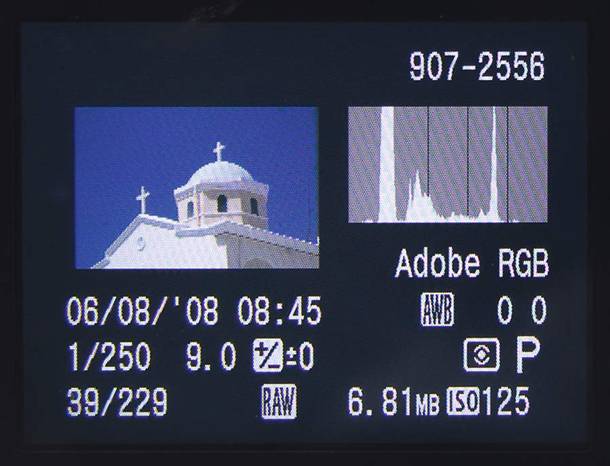با بهره گیری از این آموزش ، بهترین عکس های ممکن در زمینه معماری را ثبت نمایید و با استفاده از فرمت RAW و تسلط کامل بر Exposure می توانید خودتان را برای ثبت بهترین عکس ها از ساختمان ها آماده کنید.
حداکثر کردن کیفیت عکس ها
دوربین شما نشانگری دارد که نشان می دهد تا پر شدن کارت حافظه چند عکس دیگر می توانید ثبت کنید. این شمارنده در صفحه نمایش SLR شما در گوشه ای نمایش داده می شود. این عدد بسته به کیفیتی که در منوی تنظیمات برای عکس های تان تعیین می کنید ، تغییر می کند. این تنظیمات میزان جزئیات ثبت شده و میزان بزرگی هر فایل را تعیین می کند.
شاید اینکه بتوان تعداد تصاویر بیشتری در کارت حافظه ذخیره کرد وسوسه کننده باشد ، اما مطمئنا RAW با ارزش ترین انتخاب در این میان است. حجم عکس های RAW از دیگر گزینه ها بیشتر خواهد بود اما در این فرمت حداکثر جزئیات هم ثبت می گردد. این فرمت اختیار بیشتری برای تغییرات رنگ بندی و Exposure بعد از ثبت عکس برای شما مهیا خواهند کرد.
برای اینکه کاملا از مزایای فرمت RAW بهره مند شوید ، به نرم افزاری نیاز دارید که با دوربین شما (EOS model) سازگار باشد. خوشبختانه دوربین شما (SLR) همراه با نرم افزاری به نام Digital Photo Professional عرضه می شود که تمامی امکانات مورد نیاز برای شروع کار با RAW را ارائه می کند.
ثبت عکس ها با فرمت RAW بدین معنی است که تنظیم سایه ها و تون آبی در عکس های اصلی زیر اسان بوده است.
فایل RAW ثبت شده
فایل RAW بعد از انجام پردازش
تنظیم صحیح Exposure
چگونه مطمئن می شوید که D-SLR شما از Exposure صحیح استفاده می کند؟ تنظیمات Exposure را در حالت Evaluative قرار دهید ،دوربین کارش را بخوبی انجام می دهد و نباید نگران زیاد یا کم شدن نور در تصاویرتان باشید. اما انتظار نداشته باشید که EOS شما کاملا Exposure را در هر بار اداره نماید.
با چک کردن تصاویر ثبت شده در صفحه نمایش ، می توانید بفهمید که آیا همه تنظمیات به درستی صورت داده شده اند؟ برای شروع این کار کافی است اما می توان این کار را کمی علمی تر هم پی گرفت.
تنها مرور عکسی که ثبت کرده اید برای مشاهده این مطلب کافی نیست. نگاهی به هیستوگرام بیاندازید. کلید Info یا Disp را مکررا فشار دهید تا به صفحه ای برسید که نموداری گرافیکی در کنار نمایش کوچکی از عکس شما و تنظیماتی که انجام داده اید ، نمایش داده می شود.
شکل نوسانی و موقعیت هیستوگرام میزان روشنایی موجود در عکس ثبت شده را در نمودار نمایش می دهد. بخشی از نمودار که در سمت چپ است ، طیف تیره تصویر و بخشی که در سمت راست است طیف روشن تر آن را نمایش می دهد.
نحوه خواندن هیستوگرام
به طور کلی اگر نمودار بیشتر به سمت راست مایل بود ، تصویر شما خیلی روشن است. و اگر تصویر شما خیلی تیره باشد ، نمودار به سمت چپ بیشتر متمایل خواهد بود. یک نمودار ایده آل بیشتر در مرکز متمرکز است و دنباله هایی در سمت چپ و راست دارد. متاسفانه این امر در تمامی موارد صدق نمی کند ، بنابراین هر هیستوگرامی متفاوت از دیگری است.
هیستوگرام مخصوصا در مواقعی که به ثبت عکس های با کنتراست بالا می پردازید و از نواحی با روشنایی خیلی زیاد و نواحی با تاریکی خیلی زیاد در عکس هایتان استفاده می کنید، مفید واقع می گردد. شما نمی توانید هر دوی این نواحی را به تصویر بکشید و مجبورید یکی از آن ها را برای نمایش با جزئیات بیشتر برگزینید.
روشنایی بیش از حد در نواحی روشن همواره برای عکاسان مشکل آفرین بوده است . دلیل این امر آنست که شما نمی توانید جزئیات نواحی روشن را با پردازش های بعدی ، خیلی خوب بازیابی نمایید. پس بهتر است هیستوگرام عکس هایی را که ثبت می کنید ،به سمت راست متمایل نباشد حتی اگر این کار به قیمت به چپ متمایل شدن آنها تمام شود. ناحیه های تاریک تر را می توان اگر لازم شد با پردازش های کامپیوتری به خوبی روشن تر کرد.
تنظیمات دوربین
برخی دوربین امکان نمایش هیستوگرام را در خود منظره یاب مهیا می کنند. به شما پیشنهاد می کنم که از گزینه Brightness استفاده کنید. این گزینه به شما کمک می کند که مشکلات موجود در مورد Exposure را به سرعت بیابید.
تغییر دادن روشنایی
اگر عکس تان خیلی روشن باشد یا هیستوگرام بیش از حد به یک سمت تمایل پیدا کرده باشد ، چه می کنید؟
راحت ترین راه برای تغییر کل Exposure عکس ، عکاسی مجدد با فعال کردن Exposure Compensation است . در دوربین هایی مانند ۴۰۰D یا ۴۵۰D ، با فشردن کلید AV/+- به این گزینه دست پیدا می کنید ، سپس از لغزنده مخصوص برای تغییر دادن این تنظیمات استفاده نمایید. با دوربین هایی ۴۰D سوییچ on/off را به مکان سومش حرکت دهید . این کار موجب می شود که صفحه مدرج پشتی فعال شود. اکنون می توانید از این صفحه مدرج برای تغییر دادن Exposure Compensation استفاده نمایید.
می توانید تنظیمات انجام شده مربوط به Exposure Compensation را در منظره یاب و LCD بیرونی مشاهده کنید اما برای این کار باید در حالتی مثل AV باشید تا بتوانید به آنها دسترسی پیدا کنید. از علامت منفی برای تیره تر کردن عکس از آن چیزی که اکنون است استفاده کنید ، یا آن را به سمت علامت مثبت برای روشن تر شدن تصویر حرکت دهید.
اگر به تنظیمات دوربین تان دست نزنید ،رنگ های روشن و اشیا سفید با نور کمتری نمایش داده خواهد شد. با این جزئیات ذکر شده ، در معماری ، میزان Exposure Compensation به مقدار +۱ تنظیم شده است تا اطراف پنجره به صورت نقاشی مانند به نظر برسد.
استاندارد
عکس با تنظیم Exposure Compensation به میزان +۱
عکس تیره تر
از Exposure Compensation برای ایجاد جلوه های هنری استفاده کنید. در این جا عکس ثبت شده بوسیله پیر تیره تر شده است تا آسمان زیباتر نمایش داده شود. اشیا تیره تر را با Exposure Compensation منفی بهتر می توان ثبت نمود . در این جا از تنظیمات -۱ استفاده شده است.
تنظیمات دوربین
میزان روشنایی LCD را برای بهتر مشاهده کردن Exposure در هنگام مرور عکسها تنظیم کنید در غیر این صورت ممکن است عکس ها از آنچه که هستند ، روشن تر یا تیره تر جلوه داده شوند.
با استفاده از گزینه Brightness در منو ، صفحه نمایش را کالیبره کنید. از جهت ها برای تغییر میزان روشنایی استفاده کنید تا بخوبی بتوانید تفاوت میان نوارهای خاکستری رنگ در سمت چپ صفحه نمایش را مشاهده نمایید.